iPhone 12 - это одно из самых новых и мощных устройств Apple, которое обеспечивает своим владельцам высокую производительность и улучшенные функции. Однако, как и любая другая техника, иногда у него могут возникать проблемы, включая проблемы с установкой обновлений.
Если вы обнаружили, что ваш iPhone 12 не устанавливает последнее обновление, не паникуйте. В этой статье мы расскажем вам, что делать в такой ситуации и как можно исправить эту проблему.
Первое, что вы можете попробовать сделать, это перезагрузить ваш iPhone 12 и повторить попытку установки обновления. Для этого удерживайте кнопку включения/выключения на вашем устройстве, пока не появится ползунок "Выключить". Передвиньте ползунок, чтобы выключить iPhone 12. Затем включите устройство снова, удерживая кнопку включения/выключения до появления знака Apple.
Если перезагрузка не помогла, попробуйте проверить свое интернет-соединение. Устройство должно быть подключено к стабильной и надежной Wi-Fi сети, чтобы успешно скачать и установить обновление. Убедитесь, что у вас есть хорошее Wi-Fi соединение и попробуйте повторить попытку.
Если перезагрузка и проверка Wi-Fi не помогли, попробуйте сбросить настройки сети на вашем iPhone 12. Для этого перейдите в раздел "Настройки", затем выберите "Общие" и "Сброс". После этого выберите "Сбросить настройки сети" и подтвердите свой выбор. После сброса настроек сети вам придется снова ввести пароль Wi-Fi и настроить другие сетевые параметры.
Проблемы с обновлением iPhone 12
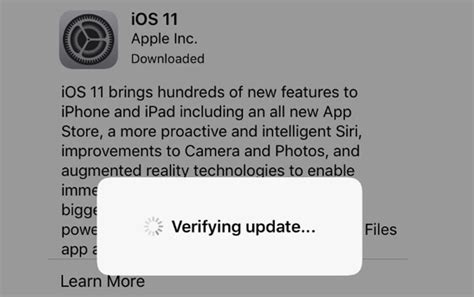
Проверьте подключение к интернету: Прежде чем приступить к обновлению, убедитесь, что у вас стабильное подключение к Wi-Fi или мобильным данным. Плохое соединение может привести к неудачному обновлению.
Освободите место на устройстве: Недостаточное количество свободного места на устройстве может препятствовать установке обновления. Удалите ненужные приложения, медиафайлы и файлы для освобождения места.
Перезагрузите устройство: Иногда, перезагрузка устройства может помочь в решении проблемы с установкой обновления. Просто выключите и включите iPhone 12 снова.
Проверьте наличие новых обновлений: Иногда, проблема может быть связана с техническими проблемами от Apple. Убедитесь, что вы устанавливаете последнюю доступную версию обновления.
Используйте iTunes для установки обновления: Если все остальные методы не помогли, попробуйте установить обновление через iTunes. Подключите iPhone 12 к компьютеру с помощью USB-кабеля и откройте iTunes. Затем выберите устройство в iTunes, перейдите в раздел "Обновление программного обеспечения" и установите обновление.
Если вы все еще не можете установить обновление на iPhone 12, рекомендуется обратиться в службу поддержки Apple для получения дополнительной помощи.
Причины и решения

Установка обновления на iPhone 12 может не удаваться по разным причинам. Вот некоторые из них и возможные решения:
1. Недостаточно свободного места на устройстве. Перед установкой обновления убедитесь, что на вашем iPhone 12 есть достаточно свободного места. Удалите ненужные приложения, фотографии или видео, чтобы освободить место. Вы также можете использовать iCloud для хранения ваших данных и временно освободить память на устройстве.
2. Проблемы с интернет-соединением. Проверьте, что ваш iPhone 12 подключен к хорошей и стабильной Wi-Fi сети. Если у вас плохой сигнал Wi-Fi, попробуйте перезагрузить маршрутизатор или попытаться подключиться к другой Wi-Fi сети. Вы также можете попробовать установить обновление через мобильные данные.
3. Проблемы с серверами Apple. Иногда серверы Apple могут быть перегружены или недоступны. Попробуйте выполнить установку обновления позже, когда проблемы с серверами будут решены.
4. Проблемы с самим обновлением. Если все вышеперечисленные решения не помогли, возможно, проблема связана с самим обновлением. В этом случае вы можете попробовать сбросить настройки устройства или выполнить обновление через iTunes. Если эти шаги не помогут, свяжитесь с технической поддержкой Apple для получения дополнительной помощи.
Помните, что перед выполнением обновления на iPhone 12 рекомендуется сделать резервную копию данных на вашем устройстве, чтобы обезопасить ваши личные файлы и информацию.
Ошибки при установке
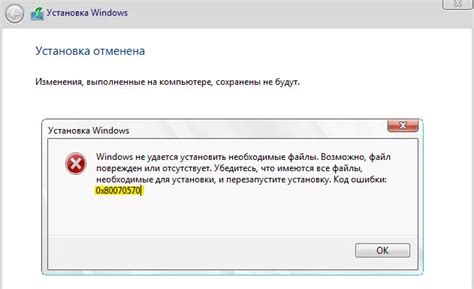
При установке обновления на iPhone 12 могут возникнуть различные ошибки, которые могут препятствовать успешной установке. Вот некоторые из наиболее распространенных ошибок и способы их решения:
| Ошибка | Решение |
|---|---|
| Ошибка "Нет свободного места" | Убедитесь, что на вашем устройстве достаточно свободного места для установки обновления. Попробуйте удалить ненужные файлы или приложения, чтобы освободить место. |
| Ошибка "Проблемы с подключением к Интернету" | Убедитесь, что у вас есть стабильное подключение к Интернету. Попробуйте перезагрузить маршрутизатор или перейти на другую сеть Wi-Fi. |
| Ошибка "Установка прервана" | Попробуйте перезагрузить свое устройство и повторить попытку установки. Если ошибка сохраняется, попробуйте выполнить сброс настроек устройства и повторить установку. |
| Ошибка "Не удалось проверить наличие обновлений" | Проверьте подключение к Интернету и убедитесь, что у вас достаточно заряда батареи. Попробуйте выполнить обновление через iTunes, если проблема не решена. |
Если ни одно из этих решений не помогло решить проблему, рекомендуется обратиться за помощью в службу поддержки Apple или посетить официальный сервисный центр.
Как избежать проблем

Чтобы избежать проблем с установкой обновления на iPhone 12, рекомендуется следовать нескольким рекомендациям:
1. Проверьте соединение с интернетом: Убедитесь, что ваш iPhone 12 подключен к стабильному и надежному Wi-Fi или имеет активное мобильное подключение.
2. Освободите место на устройстве: Убедитесь, что у вас достаточно свободного пространства на устройстве для установки обновления. Удалите ненужные приложения, фотографии или другие файлы, чтобы освободить место.
3. Подготовьте аккумулятор: Зарядите свой iPhone 12 до полной емкости или подключите его к источнику питания во время установки обновления. Недостаток заряда может привести к проблемам при установке.
4. Проверьте наличие копий резервных данных: Перед установкой обновления рекомендуется создать резервную копию данных на вашем iPhone 12 с помощью iCloud или iTunes. Это поможет восстановить данные, если возникнут проблемы во время установки.
5. Проверьте наличие проблемы на стороне Apple: Перед установкой обновления проверьте наличие сообщений об известных проблемах с новым обновлением на официальном сайте поддержки Apple или в их официальном аккаунте в социальных сетях.
Следуя этим рекомендациям, вы сможете минимизировать возможность возникновения проблем при установке обновления на свой iPhone 12.
Когда обратиться за помощью
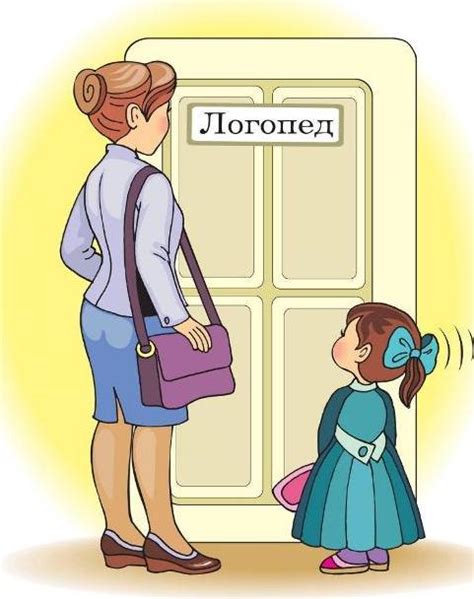
Если у вас возникла проблема с установкой обновления на iPhone 12 и вы не можете ее решить самостоятельно, рекомендуется обратиться за помощью к квалифицированным специалистам. Вот несколько случаев, когда стоит обратиться за помощью:
| Проблема | Действие |
| Обновление не загружается | Проверьте подключение к Интернету и попробуйте снова. Если проблема сохраняется, свяжитесь с технической поддержкой Apple. |
| Установка обновления завершается неудачно | Попробуйте перезагрузить iPhone 12 и попытаться установить обновление еще раз. Если проблема не устраняется, следует обратиться за помощью к сервисному центру Apple. |
| iPhone 12 не работает после установки обновления | Попробуйте выполнить сброс настроек iPhone или восстановить его через программу iTunes. Если это не помогает, необходимо обратиться в авторизованный сервисный центр Apple. |
| Ошибка при установке обновления | Запишите сообщение об ошибке и попробуйте найти информацию о нем на сайте поддержки Apple. Если вы не можете решить проблему самостоятельно, обратитесь за помощью к специалистам. |
Не стесняйтесь обращаться за помощью, если столкнулись с проблемой установки обновления на iPhone 12. Квалифицированные специалисты Apple смогут помочь вам решить проблему и настроить ваше устройство.